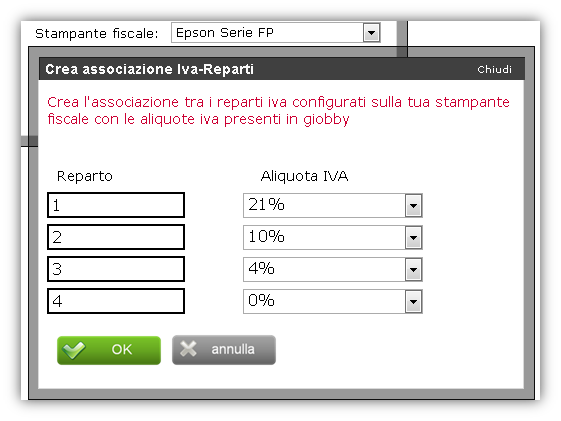.
Attraverso le seguenti configurazioni è possibile collegare il Registratore di Cassa del gestionale Giobby con il tuo Misuratore Epson FP81/90/90I.
.
.
Preparazione del registratore di cassa al collegamento USB:
.
- Dopo aver collegato la tastiera in dotazione alla parte posteriore della stampantina, bisogna digitare “3333” e poi “C”;
.
- Quando compare “S– SCELTA FUNZIONE” è necessario inserire il valore “17”: bisogna selezionare la voce “NON CONNESSA” scorrendo le voci (dal tastierino numerico, attraverso la selezione del tasto “*”);
.
- Bisogna selezionare la schermata “S17NON CONNESSA, CONNESSIONE RS232″ (sempre usando il tastierino numerico e premendo più volte “INVIO”);
.
- Prima di collegare il cavo USB , è necessario verificare che la stampante sia impostata correttamente per il collegamento;
.
- Ora bisogna digitare “C” per tornare a ” STATO REGISTRAZIONE” e poi si deve digitare nuovamente “3333” e “C” per tornare a “SCELTA FUNZIONE”;
.
- Selezionando “18” si ottiene la schermata: “S18 NON CONNESSA, CONNESSIONE USB”;
.
- Premendo più volte il tasto “*” si arriva alla voce “COMPUTER”: è necessario quindi premere ” INVIO ” e poi ” C “, tornando così allo ” STATO REGISTRAZIONE”.
.
Installazioni successive:
- installare il software proprietario denominato Giobby Pos Service
- installare il software TMVirtualPortDriver che contiene sia il Driver sia il programma per la gestione della Porta Virtuale.
.
Configurazioni finali:
.
- Collegare la stampante ad una Porta USB;
.
( In questo caso viene riconosciuto il Nuovo Hardware e installato direttamente il Driver della Epson)
.
- Lanciare il programma Epson Virtual Port Driver;
.
- Selezionare COM3 e poi cliccare su Assign Port (oppure su Port Setting e poi su Assign COM / LPT port);
.
- Selezionare l’ opzione The First Recognized Device is automatically Assigned to this Port e poi l’ opzione TM printer port;
.
- Confermare con OK: in questo modo sarà visibile l’associazione della stampante con la porta COM3.
.
- Prima di procedere con la configurazione della stampante in Giobby, è necessario creare l’associazione tra aliquote Iva e Reparti, attraverso il programma Epson FPWizard scaricabile dal seguente link; il percorso per tali impostazioni è Manutenzione / Cassa / Strumenti / Programmazione / Reparti.
.
.
.
.
Ad esempio: Gruppo tassa 1 : Aliquota ordinaria – Gruppo tassa 2 : Aliquota ridotta – Gruppo tassa 3 : Aliquota minima – Gruppo tassa 4 : Aliquota di esenzione
.
a cui configurare: Reparto 1 : Gruppo tassa 1 – Reparto 2 : Gruppo tassa 2 – Reparto 3 : Gruppo tassa 3 – Reparto 4 : Gruppo tassa 4.
.